Как раздать вайфай с Андроида?
Как раздавать WiFi с Android телефона
Наверное, все слышали о том, что раздавать Интернет с телефона можно через WiFi, но немногие пробовали это делать. В этой статье мы предельно доступно расскажем и покажем всё так, что вы запомните с первого раза.
Создание точки доступа WiFi предусмотрено во всех смартфонах и планшетах на операционной системе Android, которым не больше пяти лет.
Впрочем, настроить раздачу беспроводного Интернета можно даже на моделях, у которых такой опции по умолчанию нет. Для этого существуют специальные приложения. Например, WiFi Tether Router или Точка доступа Wi-Fi. Впрочем, большинство этих приложений требуют рут-прав и недоступны в Google Play.
Воспользовавшись заложенной в девайсе опцией, ваше мобильное устройство сможет выступать своеобразным роутером, к которому смогут подключиться находящиеся рядом смартфоны, планшеты и ноутбуки. Главное — не забудьте установить надёжный пароль. Теперь обо всём по порядку.
Обратите внимание — названия пунктов меню в Настройках может изменяться в зависимости от модели телефона. Мы постарались использовать усредненные термины. Сами скриншоты приведены со смартфона модели Sony Xperia L.
- Включите Мобильный Интернет, 3G или 4G.
- Зайдите в Настройки (нажмите «Ещё»).
- Выберите «Точка доступа» («Хот спот»).
- Подтвердите переход в режим модема.
- Перейдите в Конфигурацию беспроводной сети (WLAN).
- Выберите название для своей Точки, Тип шифрования и Пароль.
- Ярлык Точки доступа будет отображен на Панели уведомлений.
На этом всё. Теперь вы можете раздавать свой Вай Фай со смартфона или планшета. Однако будьте внимательны и следите за расходом трафика — ведь подключенный к точке доступа ноутбук «кушает» намного больше мегабайт, чем смартфон.
Также учтите, что в зависимости от модели устройства названия пунктов настроек могут отличаться. Некоторые из них, такие как «Подтверждение перехода в режим модема» могут и вовсе отсутствовать.
Распространенные проблемы, почему телефон не раздает WiFi:
- вы подключены к WiFi. Точка доступа работает только тогда, когда вы подключены к мобильному Интернету — GSM, 3G, 4G. Поэтому проверяйте, не активировано ли у вас автоматическое подключение к расположенным рядом WiFi-точкам;
- ваш баланс на «Мобильном Интернете» равен нулю. Перед созданием точки проверьте, сколько мегабайт или гигабайт есть в вашем распоряжении.
softobase.com
Как раздать WiFi с телефона Андроид
MyGame-Life.ru 18 апреля 2017
Наш полезный путеводитель объяснит, как раздать WiFi с помощью телефона на Андроид.
В эти дни общественные точки Wi-Fi становятся все более распространенными, но бывает необходимость получить доступ в Интернет, когда находимся вне диапазона общей сети. К счастью, легко использовать подключение мобильных данных на смартфонах Android и поделиться подключением к Интернету с другими устройствами. Хорошая альтернатива маршрутизатору.
Сможете обмениваться данными с ноутбуком или планшетом, или поделиться с другом интернетом.
При совместном использовании подключения, обратите особое внимание на то, сколько данных используете. Для этого в меню «настройки», нажмите «использование данных», чтобы увидеть, сколько использовали между определенным периодом.
Раздаем WiFi с помощью Андроид
- Необходимо настроить точку доступа Wi-Fi для первого использования
Настройка Android Wi-Fi точки доступа
MyGame-Life.ru 24 августа 2017
Мы рассмотрели смартфоны в определённом ценовом сегменте. В список вошли достойные и доступные модели. Раньше термин «дешевые телефоны» был скорее предупреждением, чем соблазнительным предложением, с неряшливым качеством сборки, вялой производительностью, смехотворным разрешением экрана и ужасными камерами. Это теперь в прошлом, сейчас рынок изобилует хорошими…
MyGame-Life.ru 22 августа 2017
Обзор LG Q6 Южнокорейская компания представила смартфон Q6 LG, аппарат с функциями дорогих устройств, то есть дисплей 18: 9. Компактный продукт с большим экраном, но не обошлось без недостатков. Аппаратные средства и подключение LG имеет Qualcomm Snapdragon 435, в сопровождении адрено 405 GPU, 3ГБ оперативной памяти и 32 Гб встроенной, расширяемой с MicroSD,…
MyGame-Life.ru 21 июня 2017
Обзор HTC U11 — Компания HTC прибывает в хорошей экономической среде, после выпуска HTC 10 появился новый, свежий и достойный продукт. Можем смело заявить, что усилия окупились, в 2017 году появляется HTC U11 отличного качества, в состоянии подорвать продажи конкурентов в первой половине года. Распаковка В коробке находим, источник питания 9В / 1,7 A для быстрой…
MyGame-Life.ru 20 июня 2017
Достойные технологии с Востока, наш выбор хороших Android смартфонов китайского происхождения в июне 2017 года. Рынок продукции из Китая в прошлом году заработал большую популярность, благодаря высокому качеству продукции по более низким ценам. Но найти подходящую модель из сотен имен, чуждых для нас, не легкое занятие для пользователей. По этой причине, решили создать…
MyGame-Life.ru 11 мая 2017
Продукты в средней и высокой части рынка являются более обоснованными и полными. Nubia представляет двойную камеру, аккумулятор большой емкости, тонкий корпус и гладкий дизайн. Несомненно большие козыри, по оснащению нового смартфона. Давайте выясним подробности в нашем обзоре Nubia M2. Аппаратные средства и подключение Аппаратное обеспечение из среднего диапазона: SoC…
MyGame-Life.ru 23 апреля 2017
Как и в прошлом году, компания Huawei предлагает два смартфона из линейки P, стандартную версию рассматривали в обзоре Huawei P10 , сегодня наступила очередь старшего брата Huawei P10 Plus. Различия по сравнению с P10 связаны с размером дисплея (в данном случае QHD) и аккумулятором, наличием инфракрасного порта, большим объемом памяти. Камера значительно улучшилась и имеет…
MyGame-Life.ru 21 апреля 2017
Прошло всего два дня после выпуска смартфона Xiaomi Mi 6, новый флагман китайского производителя, уже доступен на рынке для покупки, самый известный интернет-магазин открыл лоты для заказов. Возможно, это один из величайших чемпионов продажи Xiaomi, с листом абсолютных значений. Цена Xiaomi mi Большинство магазинов выставили предварительные заказы, по ориентировочным ценам,…
MyGame-Life.ru 21 апреля 2017
В интернете просочились слухи о цене и характеристиках нового смартфона Meizu E2. За пять дней, до официального выпуска, который состоится 26 апреля, в сети циркулирует информация с изображением, показывая какую — то бумагу, вероятно взятую из презентации нового устройства. Есть много сомнений по поводу стоимости, пока установлена в 1699 юаней, около € 230 по текущему…
MyGame-Life.ru 19 апреля 2017
Рассмотрим самые оптимальные варианты, исходя из цены и производительности. И ответим на вопрос. Какой планшет лучше купить до 10000 рублей? (adsbygoogle = window.adsbygoogle || []).push({}); Сейчас на рынке необъятное количество различных устройств. Не так просто найти хорошую таблетку по такой стоимости. Большинство приходят с низкой конфигурацией, низкого качества и…
MyGame-Life.ru 18 апреля 2017
Наш полезный путеводитель объяснит, как раздать WiFi с помощью телефона на Андроид. В эти дни общественные точки Wi-Fi становятся все более распространенными, но бывает необходимость получить доступ в Интернет, когда находимся вне диапазона общей сети. К счастью, легко использовать подключение мобильных данных на смартфонах Android и поделиться подключением к Интернету с другими…
mygame-life.ru
Как раздать WiFi с Андроида
Чтобы поделиться интернетом с друзьями, коллегами и знакомыми, достаточно иметь планшет либо телефон на оси Андроид и сим карту с подключенным трафиком интернета. Если же ваш тариф не подразумевает использование сети интернет, а специальные пакеты не подключены, то, для начала, выберите подходящий способ получить трафик на сим карту.
1
Зайдите в настройки. Нажмите на шестерёнку в трее вашего устройства. Перед вами появятся настройки телефона или планшета.
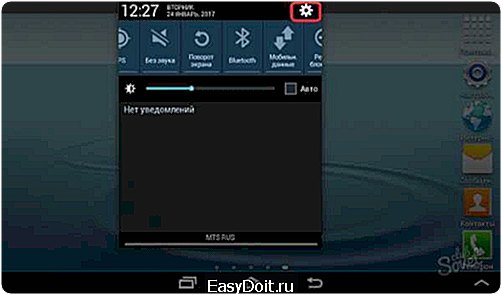
2
Нажмите на поле «Использование данных». В появившемся окне поставьте галочку напротив «Мобильных данных». Теперь сеть интернет работает согласно вашему тарифному плану.

3
Если требуется ограничить передачу данных, нажмите на появившуюся фразу «Ограничение мобильных данных». Например, у вас пакет на 5 Гб трафика, тогда установите эту цифру в ограничения, и вы не будете беспокоиться о переплате за услуги связи.

4
Теперь перейдите во вкладку «Дополнительные настройки».
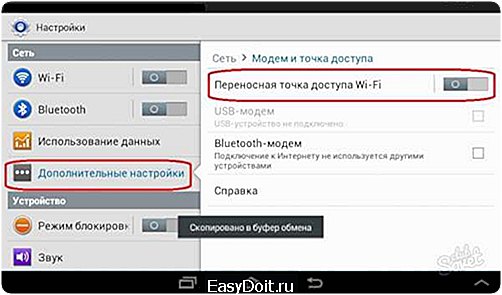
Вам предстоит выбрать, как именно вы хотите раздать сеть, в нашем случае — это Wi Fi. Протяните серый ползунок вправо возле слов «Переносная точка доступа Wi Fi». Когда ползунок станет зелёным — сеть включена.
По умолчанию, пароль от вашей сети будет «12345678» без кавычек. Зная его, любой ваш знакомый может подключиться к интернету и пользоваться услугами связи.
sovetclub.ru
Превращаем гаджет в точку доступа к Сети: как раздать Wi-Fi с телефона Андроид
Имея на руках современный смартфон, пользователь может не только решить любую задачу для себя, но и помочь окружающим. Например, если рядом находится человек, которому срочно нужно выйти в Интернет, но он, по той или иной причине, не может этого сделать. В этом случае мобильное устройство можно превратить в модем и использовать его в качестве Wi-Fi роутера.
Кроме того, после настройки точки доступа, телефон превращается в модем для персонального компьютера или ноутбука. Это поможет в том случае, если, например, провайдер проводит технические работы на линии и на время отключил кабельный Интернет.

В нашей статье мы подробно расскажем, как раздать Wi-Fi с телефона Андроид и превратить гаджет в роутер для стационарного ПК.
Как раздать Wi-Fi с телефона на телефон
Для того чтобы раздать сигнал мобильного интернета, в смартфоне на Андроид предусмотрена специальная функция «Точка доступа». Перед ее активацией необходимо подготовить смартфон к превращению в роутер. Мы разберем настройку точку доступа на Андроид 6.0, так как здесь количество шагов сведено к минимуму:
- Включите мобильный интернет. Для этого потяните за верхнюю шторку на главном экране и нажмите соответствующую иконку;
- Там же нажмите на кнопку точки доступа;
- Появится диалоговое окно, в котором отобразятся название точки доступа и «нулевой» пароль. Нажимаем Ок;
- В настройках точки доступа установите имя сети, а в пункте «Защита» выберете WPA2 PSK;
- Установите пароль, минимум, из 8 символов.
Подробно о том, как запустить сетевое соединение на телефоне, читайте статью «Как запустить мобильный интернет».



В этом же меню можно назначить максимальное количество пользователей, которые могут подключиться к вашей точке доступа. Каждое новое подключение будет отображаться в панели уведомления. В смартфоне-приемнике останется только включить Wi-Fi и найти ваше подключение.
Важно!Обратите внимание на то, что качество принимаемого сигнала будет напрямую зависеть от стандарта вашего интернет-соединения. Так что мы рекомендуем раздавать Wi-Fi при подключении интернета не ниже 3G.
Также следите за своим мобильным трафиком. Если он иссякнет на вашем смартфоне, без Интернета останется и подключенный к вам пользователь.
Как раздать Wi-Fi с телефона на ПК
Для того чтобы превратить телефон в Wi-Fi роутер для персонального компьютера или ноутбука, существует два простых способа:
- Настроить телефон как USB-модем;
- Установить беспроводное соединение.
Оба способа также предусматривают подключение телефона к мобильному интернету 3G или 4G.
Способ 1. USB-модем
- Соедините смартфон и компьютер USB-кабелем;
- Перейдите в настройки Андроида;
- Выберете раздел «Беспроводные сети»;
- Нажмите на пункт «Еще»;
- Выберете режим модема;
- Нажмите кнопку USB-модем.

После этого компьютер определит телефон как модем, через который осуществится подключение к Интернету. Со скоростью кабельного интернета данный вид связи, конечно, не сравнится. Впрочем, для просмотра веб-страниц и электронной почты скорости должно хватить.
Способ 2. Настройка смартфона в качестве Wi-Fi роутера
Данный способ аналогичен тому, что мы описывали для раздачи Wi-Fi с телефона на телефон. Чтобы раздать Интернет на планшет, ноутбук или ПК со специальным Wi-Fi модулем, включите в своем смартфоне мобильную сеть и запустите точку доступа.
Подробные инструкции интернет-соединения между ПК и смартфоном описаны в статье «Как подключить интернет к компьютеру с помощью мобильного телефона».
Какой смартфон лучше использовать для раздачи Wi-Fi
Как мы писали выше, для устойчивого и скоростного Wi-Fi соединения необходим смартфон, который поддерживает стандарт высокоскоростной связи, лучше всего – 4G. Также желательно, чтобы на мобильном устройстве была установлена операционная система Андроид не старше 6-й версии.
Дело в том, что до 4-й версии возможности создать точку доступа в смартфоне не было совсем. А в следующих версиях настройка включает в себя значительное количество шагов по настройкам.

Раздавая Wi-Fi, смартфон работает под двойной энергонагрузкой. С одной стороны, заряд батареи расходуется на работу модуля высокоскоростной связи, с другой стороны, аккумулятор нагружает сама точка доступа, которая раздает сигнал. Следовательно, необходим гаджет, который сможет проработать в таком усиленном режиме не один час.
Тестируя различные способы раздачи Wi-Fi на несколько стационарных и мобильных устройств, мы использовали мощный и производительный смартфон Fly Cirrus 9.
Почему Fly
С 2003 года британская компания Fly является поставщиком надежных, производительных, и самое главное, доступных смартфонов. Какая бы задача не стояла перед пользователем, от использования стандартных функций гаджета до работы с разнообразными мультимедийными возможностями, компания Fly всегда готова предоставить самый подходящий смартфон по крайне приятной цене.

Наше внимание смартфон Fly Cirrus 9 привлек сочетанием нескольких особо важных для нашей темы характеристик:
- Чистый и оптимизированный Android 6.0 без лишних настроек, непривычных иконок и с интуитивным интерфейсом;
- Модуль высокоскоростной связи 4G LTE, который обеспечил стабильную раздачу Wi-Fi сигнала;
- Емкий аккумулятор на 2800 мАч выдержал все нагрузки при работе нескольких модулей беспроводного и проводного соединения. В итоге индикатор заряда к концу теста показал остаток в 70%;
- Стоит отметить и мощный 4-ядерный процессор на 1,25 ГГц, который обеспечил плавную работу системы во время тестирования.
В заключении мы порекомендуем беспроводное соединение, если вы решили раздавать Wi-Fi с телефона. Оно более устойчивое и надежное, и не зависит от USB-кабеля, который может оказаться неисправным в самый неподходящий момент.
© www.fly-phone.ru
На правах рекламы
www.sotovik.ru
